Transferați fișiere prin coduri QR cu Scansfer

Se pare că am o căutare constantă pentru aplicațiile de sincronizare a fișierelor pentru telefonul meu Android. Cel mai recent am verificat DroidCloud, o aplicație care a adăugat funcționalitatea CloudApp la Android. În timp ce aceasta a fost o soluție bună, m-am uitat și mi-am găsit calea spre Scansfer, o aplicație care vă permite să trimiteți și să primiți fișiere folosind QR Codes.
Scansfer este o aplicație simplă care vă permite să transferați fișiere în trei moduri: Telefon la computer, Telefon la telefon și Computer la telefon.
Folosind Scansfer
Primul lucru pe care trebuie să îl rețineți este că nu aveți nevoie de un cont Scansfer dacă utilizați funcțiile Telefon în telefon sau Computer la Telefon (calculatorul înseamnă în acest caz orice tip de computer). Aplicația generează doar un cod QR pe care apoi îl scanați cu o aplicație de scanare a codului de bare.
Vă recomandăm scanerul de coduri de bare. Google Goggles este o altă aplicație decentă în acest scop.
Cu toate acestea, dacă doriți să trimiteți fișiere de pe telefonul dvs. la computer, veți avea nevoie de un cont Scansfer. Acest lucru este astfel încât să aveți un loc pentru a accesa fișierele pe care le trimiteți.

Scansfer fișierele mele
Transferarea fișierelor
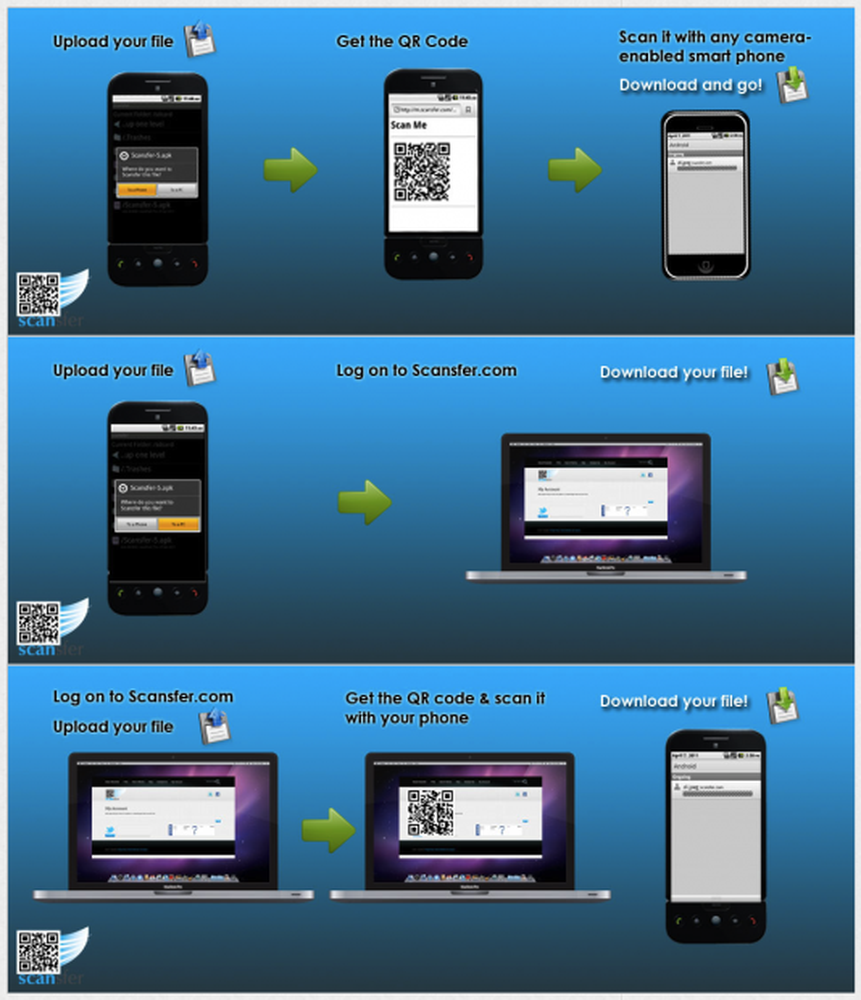
Cum functioneaza
După cum puteți vedea din imaginea de mai sus, fiecare dintre aceste funcții este destul de simplă.
Pentru transferurile de la Telefon la Telefon, încărcați fișierul și un cod QR este generat și afișat pe ecran. Apoi orice alt telefon cu o cameră foto poate scana și descărca acel fișier.
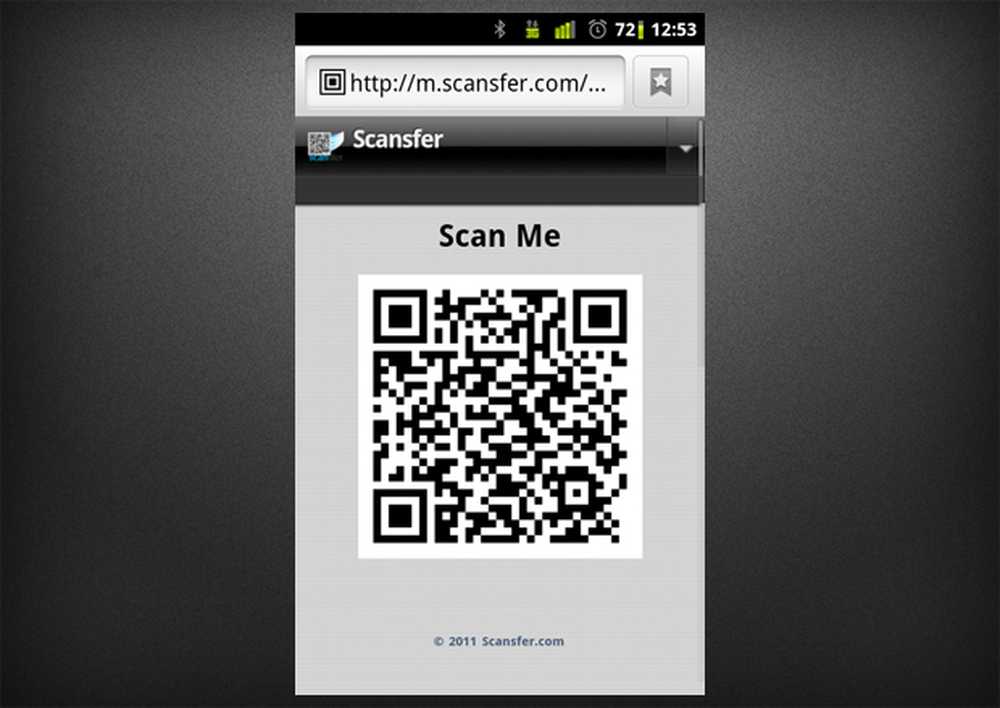
Un cod QR generat
Puteți, de asemenea, apăsați lung codul QR pentru a salva fișierul imagine și trimiteți-l prin e-mail oricui vreți.
Pentru telefonul pe PC, selectați pur și simplu fișierul pe care doriți să-l trimiteți și alegeți "Trimiteți la un PC". Asigurați-vă că sunteți conectat (adăugați datele dvs. de conectare apăsând butonul de meniu, apoi "Contul") pentru că nu veți fi capabil să trimită fișierul pe alt computer. Din fericire, dacă nu sunteți conectat, Scansfer vă solicită informații.
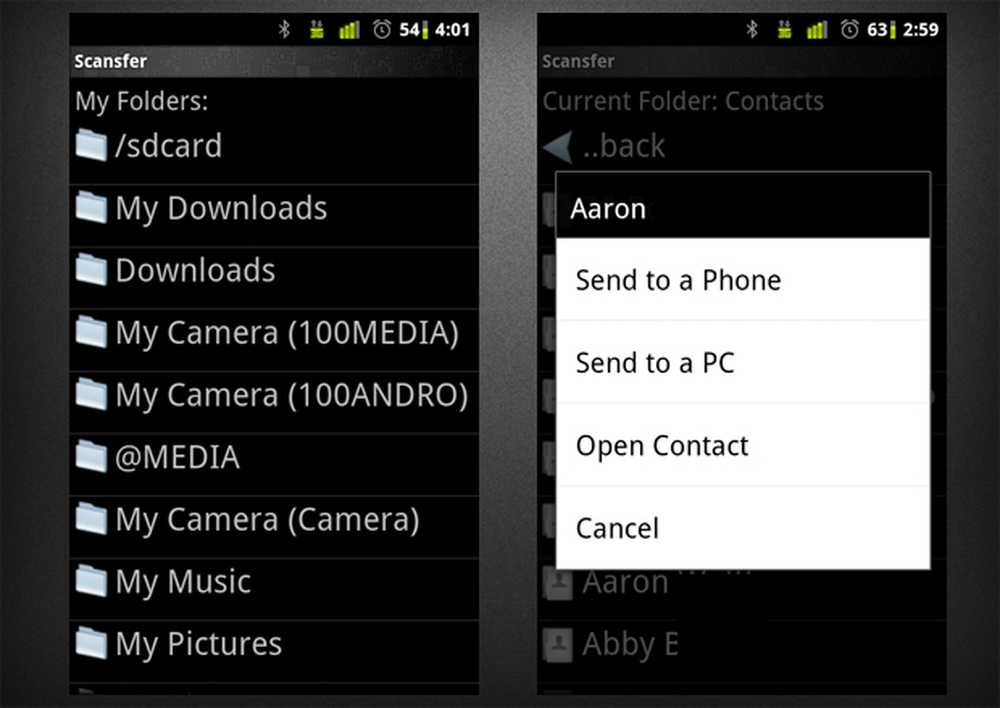
File Browser / Uploader
Scansfer are, de asemenea, un cârlig, astfel încât să puteți trimite fișiere chiar din meniul de partajare Android
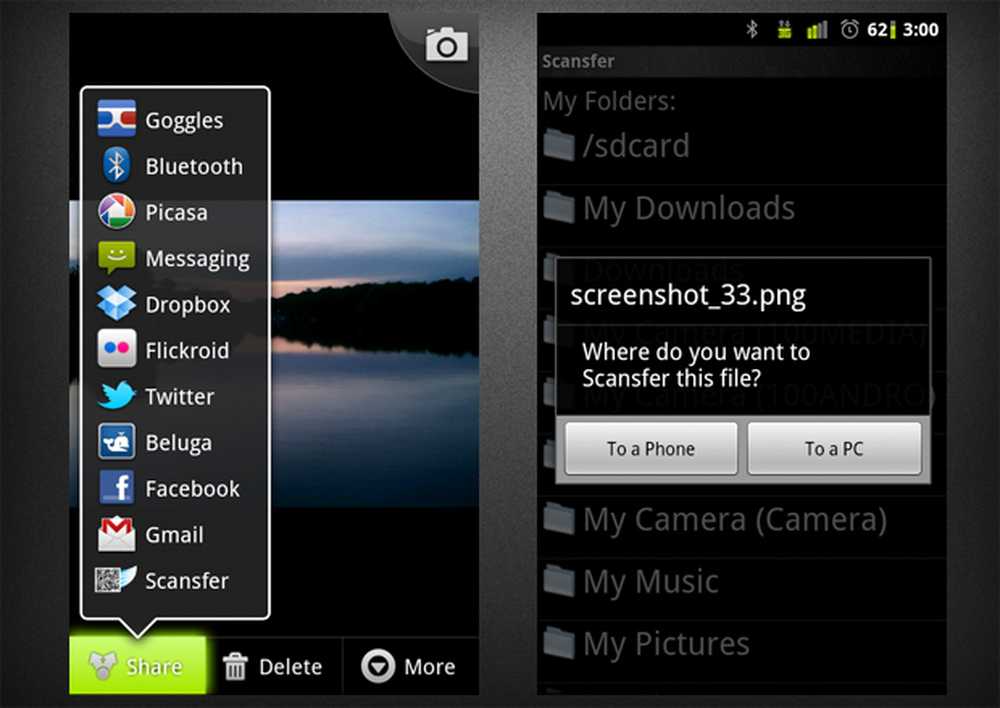
Partajare buton / încărcare
După ce încărcați fișierul, acesta este adăugat la pagina "Fișierele mele" la scansfer.com și aveți 15 minute pentru a descărca fișierul. Personal, mă simt 15 minute nu este o fereastră foarte mare.
În cele din urmă, pentru PC la telefon, mergeți la scansfer.com și încărcați un fișier sub titlul "Scansfer a File!". Scansfer va încărca fișierul dvs. și va produce un cod QR pentru a putea fi scanat cu telefonul. Din nou, puteți trimite prin e-mail codul QR; și din nou, aveți doar 15 minute pentru a prelua fișierul.
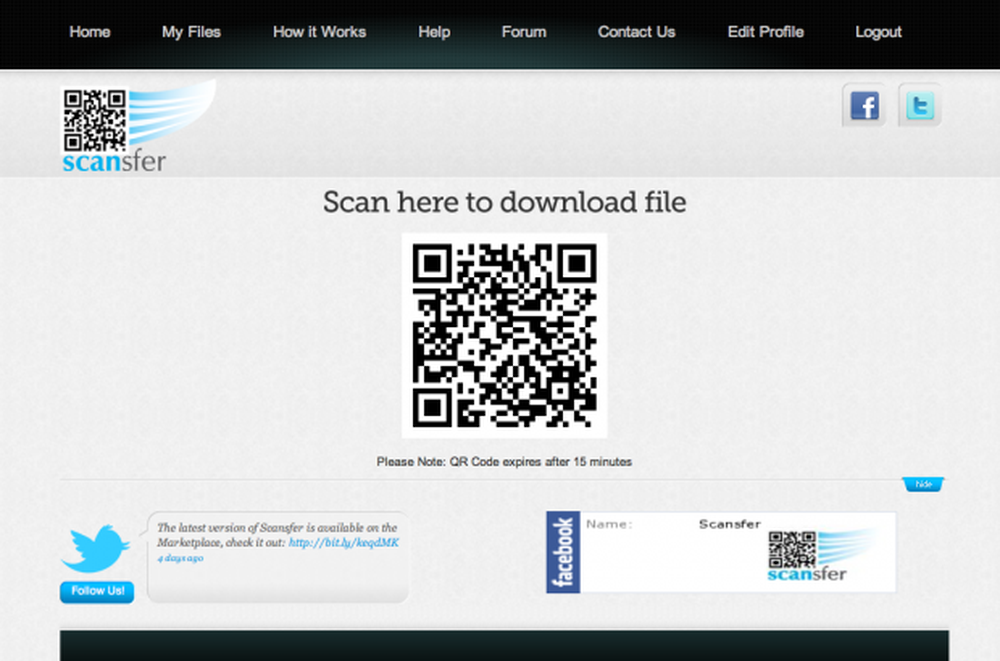
Cod QR bazat pe Web
Interesant este că încărcătorul pare să fie disponibil numai pe pagina principală.
Folosind Scansfer
Folosirea Scansfer este destul de tăiat și uscat. Deschideți aplicația în browserul de fișiere încorporat, selectați un fișier și transferați-l. Toate folderele sunt disponibile pentru dvs., atât pe telefon cât și pe cardul SD. Aceasta înseamnă că puteți transfera orice fișier, de la imagini la fișiere PDF în marcaje. Puteți chiar să transferați contacte.
Se pare că există o dimensiune maximă de încărcare de 5MB. Nici un cuvânt despre faptul dacă acest lucru se va schimba sau nu în viitor.
Modul în care Scansfer se ocupă de marcaje este destul de frumos: au o secțiune separată intitulată "Marcajele mele" care include un link text pentru marcaj. Din fericire, deoarece link-urile nu ocupă nici un spațiu, nu există limită de timp pentru marcaje. Din păcate, nu există nici o modalitate de a trimite marcaje de la PC la telefon, doar Telefon la PC și Telefon la Telefon. Pentru Telefon la Telefon, Scansfer va întreba mai întâi utilizatorul dacă vrea să fie redirecționat către site, ceea ce este o precauție mică de securitate!
Aș dori să văd un design mai frumos al browserului de fișiere - în timp ce este în prezent funcțional, nu este foarte frumos. De asemenea, aș dori să văd o modalitate de a selecta mai multe fișiere de încărcat.
Este frumos faptul că Scansfer se integrează în meniul de partajare Android, deoarece dacă aveți un manager de fișiere preferat (de exemplu, ASTRO File Manager), îl puteți utiliza pentru a răsfoi fișierele, dar încă utilizați Scansfer pentru a le partaja / încărca.
Scansfer pe Web
În timp ce interfața web nu face parte din aplicația Android, este integrată în utilizarea aplicației. Site-ul general este bine conceput, dar pagina "Fișierele mele" pare să se grăbească și afișarea fișierelor poate fi proiectată puțin mai bine. Acest lucru ar fi la fel de simplu ca și aplicarea unor CSS personalizate în tabelul care afișează fișierul.
Cea mai mare problemă cu Scansfer este că atunci când încărcați un fișier prin intermediul instrumentului de încărcare de pe web, Scansfer nu menține numele fișierului, ci face un fișier fără titlu. În timp ce acest lucru nu a avut un efect negativ asupra imaginilor sau a PDF-urilor, a făcut o mizerie un fișier text am încercat să transfere. Android atribuie numele paginii (dl.php) numele fișierului text fără titlu, așa că nu am putut să o deschid chiar din meniul de descărcare. Când l-am deschis prin ASTRO File Manager, a fost adăugată o notă suplimentară și fișierul a fost dificil de citit.
Concluzie
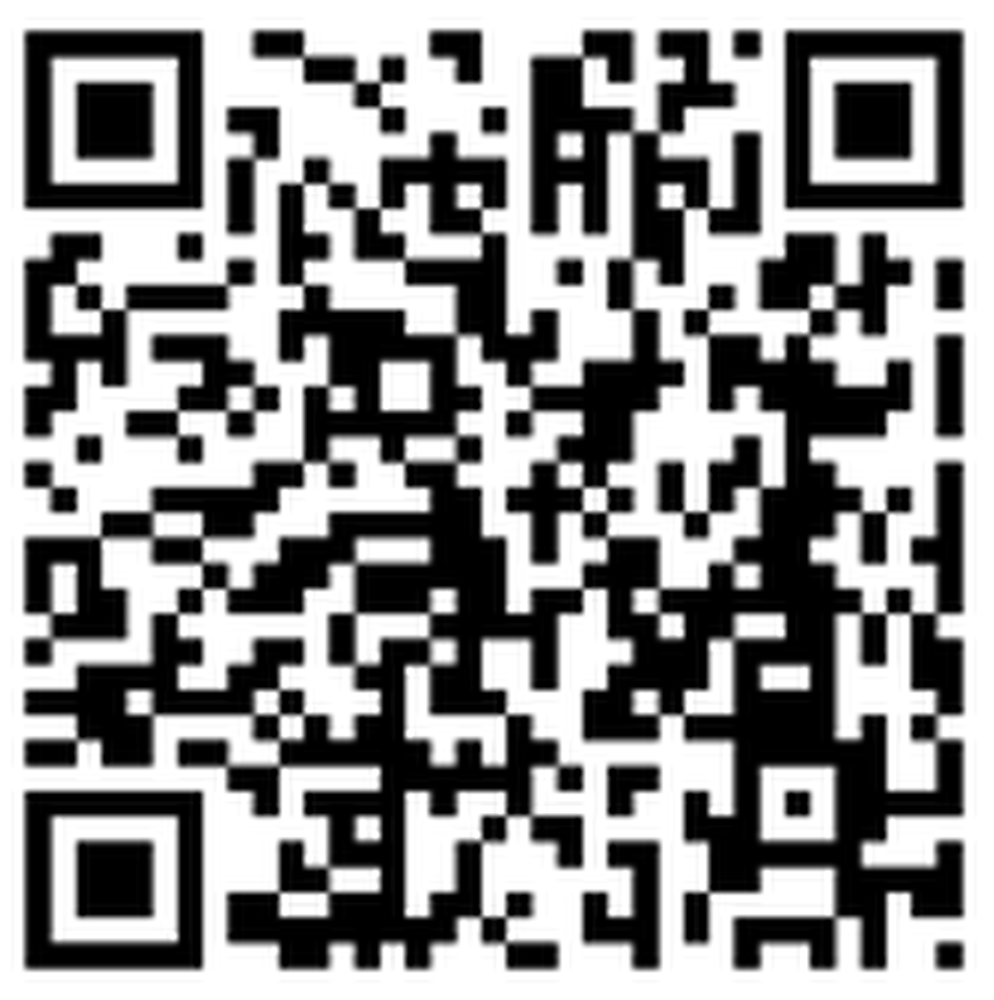
QR Code
Folosind Scansfer, am crezut că este o soluție decentă pentru transferul fișierelor și a legăturilor - în special la PC-ul de la un telefon. Cu toate acestea, limita de timp pentru fișiere face dificil pentru mine să-l utilizați ca o soluție de transfer de fișiere cu normă întreagă. Dacă nu voi fi în fața unui computer în decurs de 15 minute de la trimiterea unui dosar, nu prea are rost să trimit fișierul deloc. Faptul că încărcarea unui fișier de pe un computer elimină complet numele de fișier pune de asemenea un amortizor mare pentru utilizarea aplicației.
Cu toate acestea, cred că, cu o oarecare rafinament, acest lucru poate fi un instrument foarte frumos pentru transferul și partajarea de fișiere și cu siguranță o voi păstra cu ochii pe el pentru viitoarele iterații.




